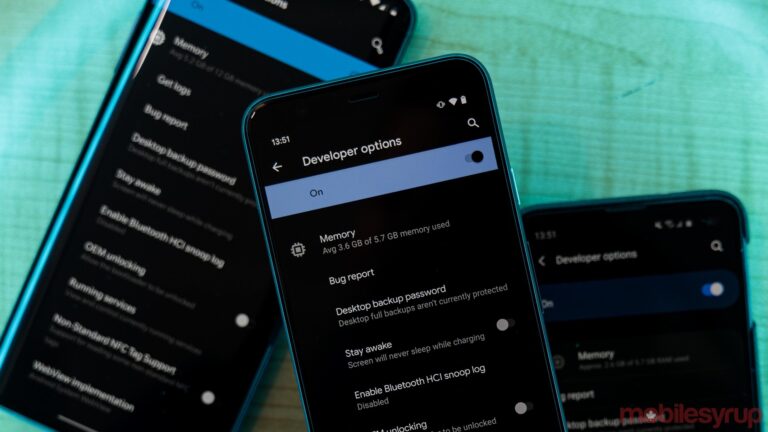با آموزش غیر فعال کردن حالت برنامه نویس در ارور موبایل همراه ما باشید. Developer Mode در اندروید گنجینه ای پنهان از ابزارهای قدرتمند و قابلیت های پیشرفته است. این ویژگی که عمدتاً برای توسعه دهندگان برنامه و کاربران قدرتمند طراحی شده است، دسترسی به مجموعه ای از گزینه های اشکال زدایی و تنظیم را فراهم می کند. با این حال، سرهم بندی کردن با گزینه های توسعه دهنده بدون دانش مناسب می تواند مشکل ساز باشد. در این آموزش، ما 4 روش برای خاموش کردن Developer Options یا Developer Mode در دستگاههای Android از OEMهایی مانند Samsung، OnePlus، Xiaomi، Oppo، Vivo، Realme و غیره را بررسی میکنیم.
حالت برنامهنویس یا گزینههای برنامهنویس در اندروید چیست
Developer Options یا Developer Mode در اندروید مجموعهای قدرتمند از ابزارها هستند که به کاربران اجازه میدهند پتانسیل کامل دستگاههای خود را آزاد کنند.
در گزینههای توسعهدهنده، ویژگیهای فراوانی وجود دارد که برای بهینهسازی عملکرد و سفارشیسازی رفتار دستگاه شما طراحی شدهاند. یک مثال قابل توجه حالت اشکال زدایی USB است که امکان ارتباط مستقیم بین دستگاه Android شما و رایانه را برای کارهایی مانند توسعه برنامه یا تجزیه و تحلیل دقیق سیستم فراهم می کند. شما نمی توانید از دستورات ADB استفاده کنید مگر اینکه گزینه های Developer را فعال کرده و دستگاه ADB را مجاز کنید. علاوه بر این، توسعه دهندگان همچنین می توانند از ابزارهایی مانند ADB از طریق شبکه برای کنترل یک دستگاه Android از راه دور استفاده کنند.
سایر ابزارهای مفید شامل باز کردن قفل OEM برای برخی دستگاهها، فعال کردن دسترسی ریشه برای کنترل بیشتر بر روی فایلهای سیستم، بهینهسازی فرآیندهای پسزمینه برای انجام چندوظیفهای روانتر، تغییر مقیاسهای انیمیشن برای سرعت بخشیدن یا کاهش سرعت انتقال، فعال کردن همپوشانی نمایه رندر GPU هنگام اجرای برنامهها، شبیهسازی شبکههای مختلف است. سرعت ها یا مکان ها در طول آزمایش، درگیر کردن حالت های صرفه جویی در مصرف انرژی در شرایط کم باتری، بررسی گزارش های دقیق سیستم برای اهداف عیب یابی، اعمال مرزهای دقیق رندر بصری از طریق ابزارهای پروفایل GPU، حتی شبیه سازی شرایط سخت افزاری مختلف برای آزمایش برنامه ها در سناریوهای مختلف و غیره .
برای روشن کردن حالت برنامه نویس در دستگاه اندرویدی خود، مراحل زیر را دنبال کنید.
- تنظیمات دستگاه را باز کنید.
- به قسمت About phone یا About device بروید.
- در صفحه اطلاعات دستگاه، اطلاعات نرم افزار (Samsung)، نسخه MIUI (Xiaomi)، Baseband & Kernel (Realme & Oppo)، نسخه نرم افزار (Vivo) را جستجو کنید و روی آن ضربه بزنید.
- به دنبال شماره ساخت بگردید و 7 بار روی آن ضربه بزنید.
- پیامی با مضمون «شما اکنون یک توسعهدهنده هستید!» یا «حالت برنامهنویس فعال شده است» را مشاهده خواهید کرد.
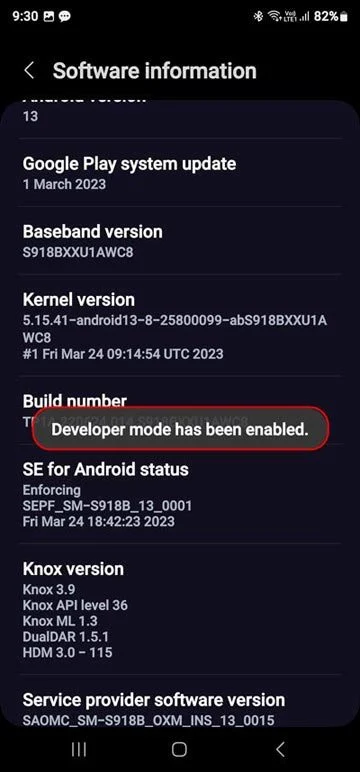
معایب حالت برنامه نویس در اندروید
حالت برنامه نویس در اندروید می تواند یک شمشیر دو لبه باشد. در حالی که این گزینهها انعطافپذیری و عملکرد بسیار زیادی را ارائه میکنند، اما در صورت استفاده نادرست یا فعال کردن بدون درک صحیح، خطرات ذاتی نیز دارند. بنابراین، هنگام بررسی گزینههای موجود در تنظیمات برنامهنویس باید احتیاط کرد.
یکی از اشکالات مهم خطرات امنیتی بالقوه ای است که معرفی می کند. وقتی کاربران حالت Developer را در دستگاههای خود روشن میکنند، عملاً به خود دسترسی کامل به تنظیمات و تنظیمات داخلی سیستم میدهند. در حالی که این سطح از کنترل میتواند برای توسعهدهندگان و افراد با فنآوری مفید باشد، در صورت سوءاستفاده یا سوءاستفاده توسط اشخاص غیرمجاز، دروازهای را برای فعالیتهای مخرب باز میکند. هکرها میتوانند از آسیبپذیریهای موجود در ابزارهای توسعهدهنده سوء استفاده کنند یا به دادههای حساس ذخیرهشده در دستگاه دسترسی غیرمجاز پیدا کنند که منجر به نقض حریم خصوصی یا حتی سرقت هویت شود.
علاوه بر این، فعال کردن حالت توسعه دهنده ممکن است کاربران را در معرض تجربیات نرم افزاری ناپایدار قرار دهد. توسعه دهندگان معمولاً از این ویژگی هنگام آزمایش برنامه ها و ویژگی های جدید قبل از انتشار رسمی استفاده می کنند. در نتیجه، گزینههای خاصی در حالت توسعهدهنده ممکن است تنظیمات حیاتی سیستم را تغییر دهند که بر عملکرد کلی و پایداری دستگاه تأثیر منفی بگذارد. کاربرانی که فاقد تخصص فنی هستند ممکن است به طور ناخواسته پیکربندیهای ضروری را بدون درک عواقب آن تغییر دهند، که منجر به خرابی، اختلال در عملکرد برنامه یا حتی غیرقابل استفاده کردن کل دستگاه شود.
علاوه بر این، کاربران مبتدی که با پیچیدگی های توسعه اندروید آشنا نیستند ممکن است ناآگاهانه تغییراتی ایجاد کنند که بر عملکرد یا پایداری دستگاه آنها تأثیر منفی بگذارد. حالت برنامهنویس به گزینههای پیشرفتهای مانند تغییر محدودیتهای استفاده از CPU یا اجباری کردن رندر GPU اجازه دسترسی میدهد، که اگر به درستی درک نشود میتواند منجر به خرابیهای غیرمنتظره و خرابی سیستم شود.
نحوه خاموش کردن گزینه های توسعه دهنده
من شخصا ترجیح می دهم گزینه های Developer را در همه گوشی هایم فعال نگه دارم. با این حال، اگر کاربر پیشرفته ای نیستید و نگران معایب ذکر شده در بالا هستید، بهتر است حالت توسعه دهنده را غیرفعال نگه دارید.
خاموش کردن حالت برنامهنویس در اندروید آسانتر از فعال کردن آن است. در زیر، ما 4 روش برای غیرفعال کردن Developer Option در دستگاههای Android از OnePlus، Samsung، Xiaomi، Vivo، Oppo، Realme و غیره را بررسی خواهیم کرد.
روش 1: گزینه های برنامه نویس را از طریق تنظیمات خاموش کنید
- تنظیمات را در گوشی خود باز کنید.
- به گزینه های Developer بروید و روی آن ضربه بزنید. در برخی از دستگاه های اندرویدی، ممکن است مجبور شوید برای یافتن گزینه های Developer به System > Advanced یا Additional Settings بروید.
- اکنون روی دکمه جابجایی ضربه بزنید تا گزینه های Developer خاموش شود.
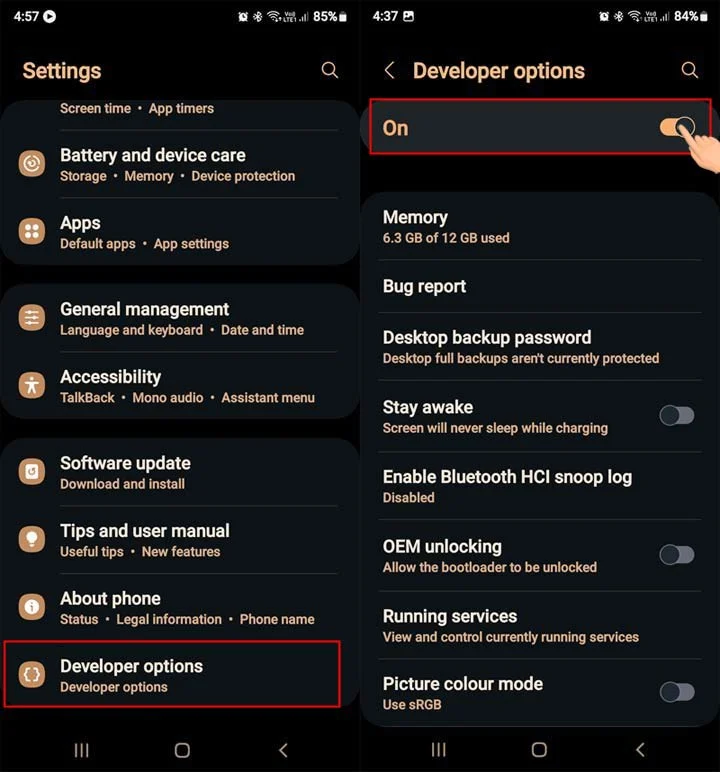
روش 2: گزینه های توسعه دهنده را با استفاده از دستور ADB خاموش کنید
ADB یک ابزار خط فرمان است که با استفاده از آن می توانید بسیاری از کارهای اساسی و پیشرفته را در دستگاه اندرویدی خود انجام دهید. در زیر، مراحل غیرفعال کردن Developer Options با استفاده از دستورات ADB Shell آمده است.
من این روش را روی Samsung Galaxy S23 Ultra، Redmi K30 Pro و OnePlus 11 با موفقیت آزمایش کردم. باید بدون در نظر گرفتن سازنده، روی همه دستگاه های اندرویدی کار کند.
جدیدترین ابزارهای پلتفرم Android SDK را در رایانه خود بارگیری و تنظیم کنید.
مطمئن شوید که اشکال زدایی USB را در گزینه های Developer فعال کرده اید.
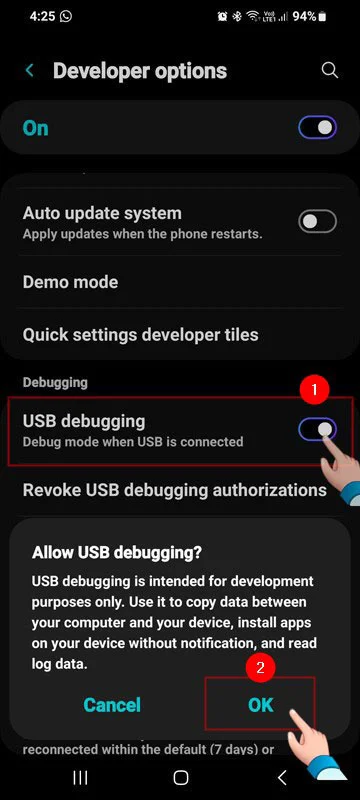
به Settings > Display > Screen timeout بروید و آن را به 5 دقیقه تغییر دهید. نکته این است که هنگام اجرای دستورات ADB باید قفل صفحه گوشی شما باز باشد.
دستگاه Android خود را از طریق یک کابل USB سازگار به رایانه خود وصل کنید.
پوشه platform-tools را باز کنید، روی یک قسمت خالی کلیک راست کرده و گزینه Open in Terminal را از منوی زمینه انتخاب کنید.
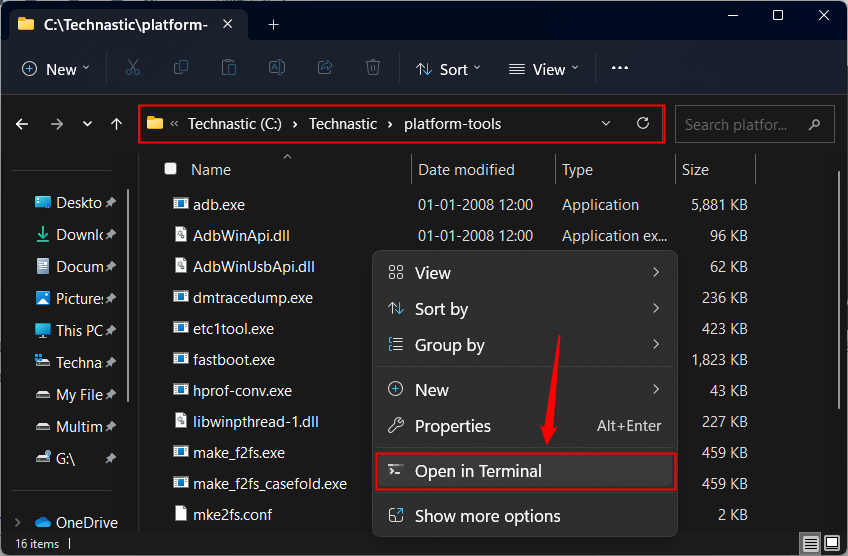
هنگامی که پنجره Command Prompt یا PowerShell باز شد، دستور زیر را تایپ کرده و Enter را فشار دهید.
adb devices
در این مرحله، از شما خواسته می شود تا دستگاه ADB را روی تلفن خود تأیید کنید. روی Allow.authorize adb در samsung ضربه بزنید
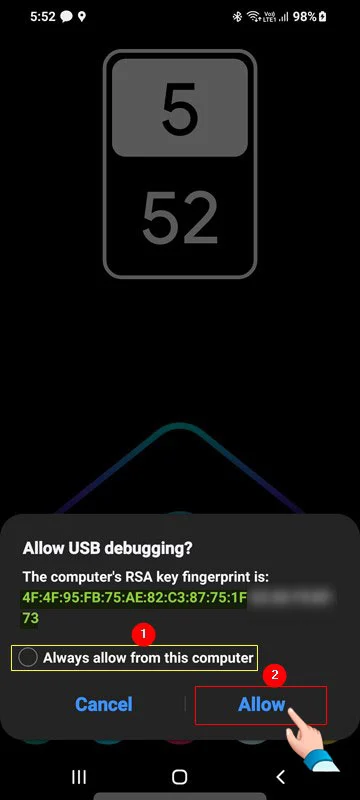
ADB رشته ای از مقادیر الفبایی را در زیر لیست دستگاه های پیوست شده نشان می دهد. نشان می دهد که ترمینال دستگاه شما را شناسایی کرده است.
حال دستور زیر را اجرا کنید.
adb shell
سپس دستور زیر را دقیقاً همانطور که در پنجره فرمان است تایپ یا پیست کنید.
settings put global development_settings_enabled 0
کلید Enter را بزنید. همانطور که در زیر نشان داده شده است هیچ خروجی در پنجره ترمینال دریافت نخواهید کرد. گزینه های توسعه دهنده را در اندروید با استفاده از دستور adb غیرفعال کنید
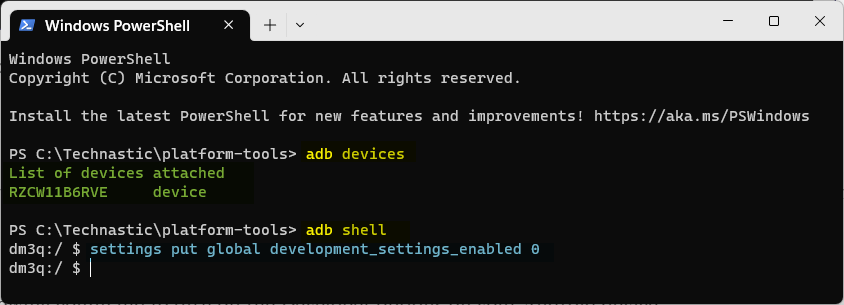
شما با موفقیت گزینه های برنامه نویس را در تلفن اندروید خود خاموش کردید.
نکته : اگر می خواهید فقط اشکال زدایی USB را در دستگاه خود خاموش کنید، می توانید دستور زیر را در ترمینال اجرا کنید.
settings put global adb_enabled 0
روش 3: برنامه تنظیمات را در دستگاه Android خود بازنشانی کنید
همچنین میتوانید با پاک کردن دادههای برنامه تنظیمات، گزینههای برنامهنویس را در تلفن یا رایانه لوحی Android خود خاموش کنید. در اینجا نحوه انجام این کار آمده است:
تنظیمات دستگاه خود را باز کنید و به برنامه ها بروید.
در لیست برنامه ها به دنبال اپلیکیشن Settings بگردید و روی آن ضربه بزنید.
سپس Storage را انتخاب کنید.
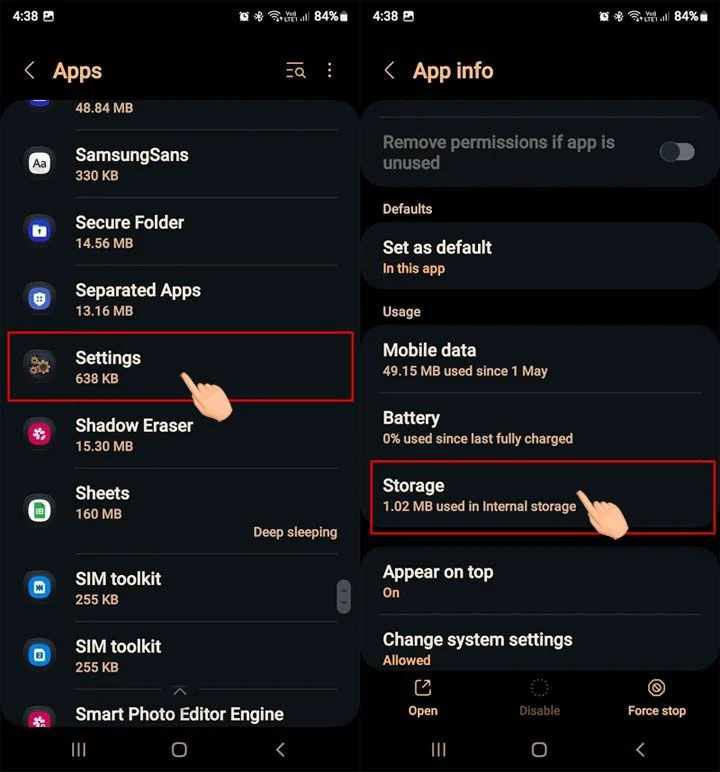
روی گزینه Clear data ضربه بزنید و Delete when prompted را انتخاب کنید.پاک کردن داده های برنامه تنظیمات اندروید پاک کنید
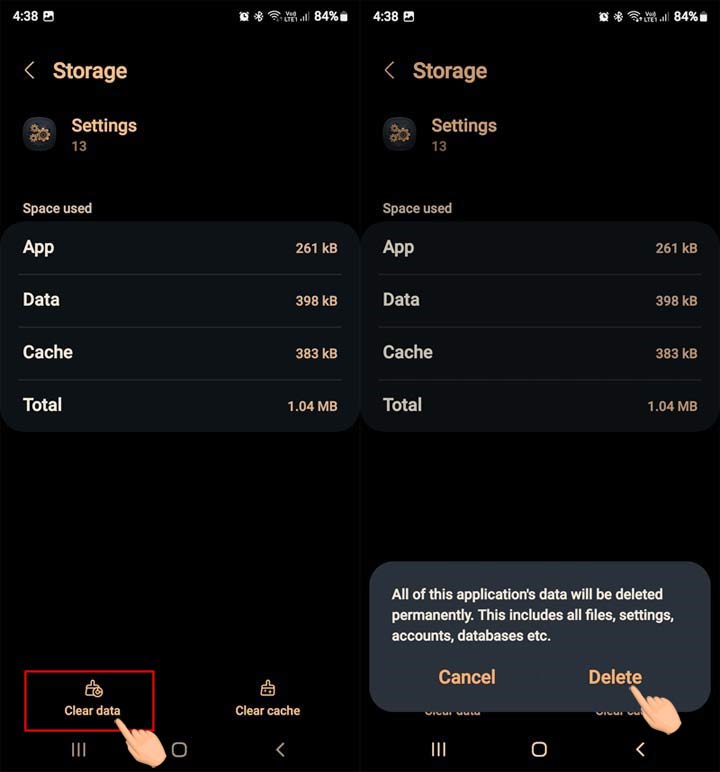
با انجام این کار تنظیمات دستگاه بازنشانی می شود و حالت برنامه نویس غیرفعال می شود.
همچنین می توانید تنظیمات دستگاه را از Settings > General Management > Reset > Reset all settings بازنشانی کنید. اگر گزینه Reset را در گوشی خود پیدا نکردید، از ویژگی جستجو در تنظیمات استفاده کنید.
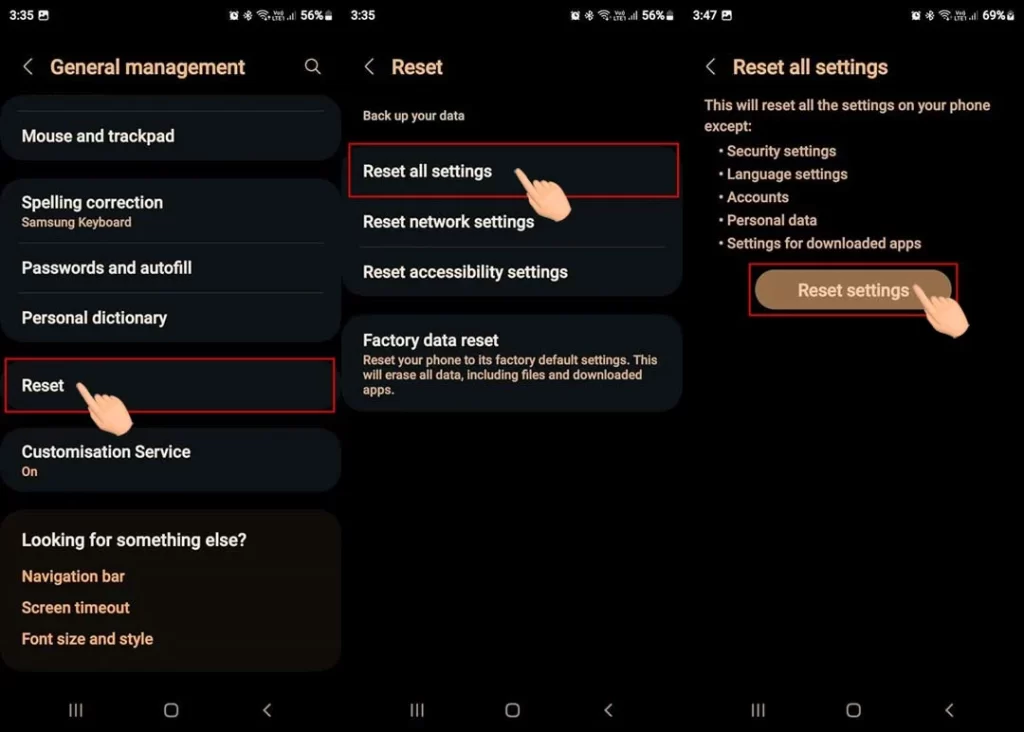
روش 4: تنظیم مجدد کارخانه را انجام دهید
من قبلاً به 3 روش ساده برای خاموش کردن Developer Options در دستگاه های Android اشاره کردم. با این حال، من شک دارم که کسی روش بعدی را انتخاب کند زیرا تمام داده ها و تنظیمات دستگاه شما را پاک می کند. من فقط به این دلیل اشاره می کنم که حالت توسعه دهنده را غیرفعال می کند.
- تنظیمات گوشی خود را باز کنید.
- به مدیریت عمومی > بازنشانی بروید. همچنین، روی نماد جستجو در تنظیمات ضربه بزنید و “بازنشانی کارخانه” را در کادر جستجو تایپ کنید.
- بازنشانی به داده های کارخانه > بازنشانی را انتخاب کنید و پین امنیتی خود را برای تأیید انتخاب خود وارد کنید.
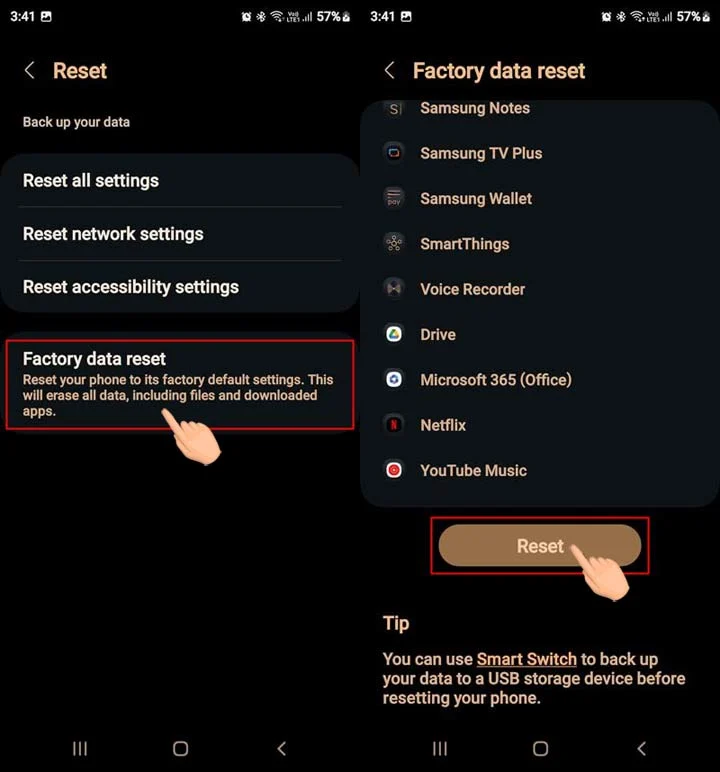
امیدوارم این آموزش به شما کمک کرده باشد که حالت Developer Mode را در گوشی اندرویدی خود غیرفعال کنید.